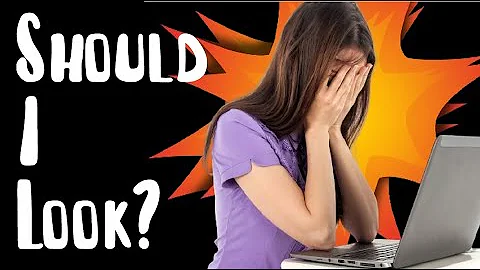【台灣本地】Logic Pro 刪除和轉換自動化的技巧
目錄
導讀
你好大家,這是音樂和技術網友。在這篇文章中,我將向大家展示一些在Logic Pro中轉換和刪除自動化的有用方法。如果你像我一樣經常進行混音工作,可能會發現想要刪除專案中的所有自動化並從頭開始。我通常會在開始混音前清除所有自動化,除非這些自動化是應用於合成器參數或調製輪等與樂器聲音設計相關的事物。然而,大多數自動化通常是區域自動化。除了向大家展示如何刪除自動化,我還將向大家展示如何在區域自動化和軌道自動化之間進行轉換。
刪除 Logic Pro 中的自動化
在Logic Pro中,刪除自動化可以使用多種方法。你可以使用以下步驟刪除專案中的所有軌道自動化:
- 在Logic Pro的菜單欄中,選擇 "Mix"。
- 在下拉菜單中,選擇 "Delete Automation"。
- 點擊 "Delete All Track Automation"。
這將刪除所有軌道自動化,但保留所有區域自動化。
將自動化轉換為區域或軌道自動化
在Logic Pro中,你還可以將自動化轉換為區域自動化或軌道自動化,具體操作如下:
- 在Logic Pro的菜單欄中,選擇 "Mix"。
- 在下拉菜單中,選擇 "Convert Automation"。
- 選擇 "Convert All Region Automation to Track Automation" 或 "Convert All Track Automation to Region Automation"。
這將根據你的選擇將自動化轉換為區域自動化或軌道自動化。這對於在混音過程中進行自動化的不同需求非常有用。
Boombox:音樂專業人士的最佳協作平台
在本文中,我想向大家介紹一下今天的贊助商 Boombox。Boombox是音樂行業專業人士的終極文件共享和協作平台。如果你厭倦了翻閱一封封關於協作註釋和修改的郵件,那麼你一定要試試 Boombox。使用 Boombox,你可以存儲完整的 DAW (Digital Audio Workstation) 會話,上傳混音的彈性,多軌或混音組份,並且可以請協作者對你的音軌進行時標註式的反饋。
清除專案中的全部軌道自動化
在Logic Pro中,清除專案中的全部軌道自動化非常簡單。只需執行以下步驟:
- 使用鍵盤快捷鍵 "A",打開/關閉自動化面板。
- 在每個軌道上,你將看到 "Region Automation" 或 "Track Automation" 的顯示狀態。
- 在 Logic Pro 的菜單欄中,選擇 "Mix"。
- 在下拉菜單中,選擇 "Delete Automation"。
- 點擊 "Delete All Track Automation"。
這樣就清除了專案中的全部軌道自動化。
刪除選定軌道上的可見自動化
在Logic Pro中,你可以選擇只刪除選定軌道上的可見自動化。以下是具體步驟:
- 選擇要刪除自動化的軌道。
- 在 Logic Pro 的菜單欄中,選擇 "Mix"。
- 在下拉菜單中,選擇 "Delete Automation"。
- 點擊 "Delete Visible Automation on Selected Track"。
這將只刪除該軌道上的可見自動化,而保留不可見的自動化。
刪除選定軌道上的所有自動化
在Logic Pro中,你也可以選擇刪除選定軌道上的所有自動化,無論它們是否可見。以下是具體步驟:
- 選擇要刪除自動化的軌道。
- 在 Logic Pro 的菜單欄中,選擇 "Mix"。
- 在下拉菜單中,選擇 "Delete Automation"。
- 點擊 "Delete All Automation on Selected Track"。
這將刪除該軌道上的所有自動化,無論它們是否可見。
刪除選定軌道上的孤立自動化
在Logic Pro中,如果你在軌道上繪製了自動化,然後從該軌道中移除了某個參數(例如插件或軟件樂器),但在該軌道上仍存在殘留的自動化,那麼你可以使用"刪除選定軌道上的孤立自動化"功能。以下是具體步驟:
- 選擇要刪除孤立自動化的軌道。
- 在 Logic Pro 的菜單欄中,選擇 "Mix"。
- 在下拉菜單中,選擇 "Delete Automation"。
- 選擇 "Delete Orphaned Automation on Selected Track"。
這將刪除該軌道上的孤立自動化。
刪除重複的自動化點
在Logic Pro中,你還可以刪除重複的自動化點,以簡化自動化曲線。這可以使用以下步驟完成:
- 選擇要刪除重複點的軌道。
- 在 Logic Pro 的菜單欄中,選擇 "Mix"。
- 在下拉菜單中,選擇 "Delete Automation"。
- 點擊 "Delete Redundant Automation Points"。
這將刪除軌道上的多餘自動化點,使自動化變得更線性且節省空間。
結論
在Logic Pro中,你可以輕松地刪除和轉換自動化。無論你想要刪除整個專案的自動化還是只想要刪除特定軌道上的自動化,Logic Pro都提供了相應的功能。同時,你還可以將自動化轉換為區域自動化或軌道自動化,以適應不同的混音需求。
FAQ
-
問:刪除孤立自動化時出現錯誤,該怎麼辦?
答:如果在刪除孤立自動化時遇到錯誤,請確保你選擇了正確的軌道以及正確的自動化類型。如果問題仍然存在,你可以嘗試重新啟動Logic Pro並再次嘗試刪除孤立自動化。
-
問:如何在Logic Pro中撤銷自動化刪除操作?
答:如果你意外刪除了自動化,可以使用快捷鍵 "Cmd + Z" 或選擇 "編輯" 菜單中的 "撤銷" 選項來還原自動化。
-
問:自動化的轉換會影響曲線的平滑度嗎?
答:是的,根據轉換的類型,自動化曲線的平滑度可能會有所改變。將區域自動化轉換為軌道自動化可能會導致更加平滑的曲線,而將軌道自動化轉換為區域自動化可能會導致曲線顯得更加斷裂。
-
問:是否有其他方法可以刪除特定範圍內的自動化?
答:是的,你可以使用選擇工具選擇要刪除的自動化範圍,然後按下 "Backspace" 鍵或選擇 "編輯" 菜單中的 "剪切" 選項來刪除該範圍內的自動化。
-
問:自動化的轉換是否會影響音頻和MIDI區域?
答:自動化的轉換只會影響自動化曲線,不會對音頻和MIDI區域產生任何影響。轉換後,區域的音頻和MIDI內容將保持不變。
Boombox
 WHY YOU SHOULD CHOOSE Proseoai
WHY YOU SHOULD CHOOSE Proseoai